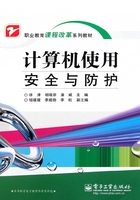
1.1 IE安全设置
网络浏览器是计算机中最重要的软件之一,我们很多的上网时间都花费在搜索信息、收发E-mail电子邮件、购物、使用网络银行、阅读资讯等活动中,而这些活动通常都是通过网络浏览器进行的。网络浏览器因此也成为病毒、木马传播的主要通道,恶意黑客和病毒编译者能利用网络浏览器中的不安全设置来侵入计算机,所以IE的安全设置极为重要。IE是Internet Explorer的缩写,是微软公司Windows系列操作系统捆绑的网络浏览器,也是普通网民使用最频繁的软件之一,常常受到网络攻击。在IE中有不少容易被我们忽视的安全设置,通过这些设置我们能够在很大程度上避免受到网络攻击。
1.1.1 清除上网痕迹
下面我们以IE 7为例介绍如何清除网络浏览器中的上网痕迹,使IE浏览器中不留下任何踪迹可寻。
我们要养成删除Internet临时文件、Cookie、历史记录、表单数据和密码的好习惯,因为在里面有很多我们上网时留下的个人隐私信息。
在IE浏览器的“工具”菜单中选择“Internet选项”命令,打开“Internet选项”对话框,在“常规”选项卡中找到“删除历史记录”选项栏,单击“删除”按钮,弹出“删除浏览的历史记录”对话框,如图1-1所示,单击“全部删除”按钮就可以删除浏览的历史记录等上网痕迹。

图1-1 删除历史记录
1.1.2 设置安全级别
IE的安全机制共分为高、中、中低、低这4个级别,分别对应着不同的网络功能。高级是最安全的浏览方式,但功能最少;而且由于禁用Cookies,可能造成某些需要进行验证的站点不能登录。中级是比较安全的浏览方式,能在下载潜在的不安全内容之前给出提示,同时屏蔽了Active X控件下载功能,适用于大多数站点。中低的浏览方式接近中级,但在下载潜在的不安全内容之前不能给出提示,同时大多数内容运行时都没有提示,适用于内部网络。低级别的安全机制不能屏蔽任何活动内容,大多数内容自动下载并运行,只能提供最低级别的安全防护措施。
在IE浏览器的“工具”菜单中选择“Internet选项”命令,打开“Internet选项”对话框,在“安全”选项卡中找到“自定义级别”按钮,如图1-2所示。

图1-2 自定义安全级别
单击“自定义级别”按钮打开“安全设置-Internet区域”对话框,在对话框中可以根据用户所使用网络的特点来设置安全级别,如图1-3所示。

图1-3 设置IE安全级别
在“Internet选项”对话框中单击“隐私”选项卡,也可以设置隐私安全级别,如图1-4所示。

图1-4 设置隐私安全级别
1.1.3 阻止弹出窗口
很多木马、病毒都是通过弹出的广告或不良信息、虚假的中奖信息,来麻痹用户,当用户不小心点击后,病毒、木马就会感染计算机中的文件甚至立刻发作。
在IE浏览器的“工具”菜单中选择“Internet选项”命令,打开“Internet选项”对话框,在“隐私”选项卡中单击“设置”按钮。在“弹出窗口阻止程序设置”对话框中的“筛选级别”中自定义需要选择的级别,可选择自己要阻止弹出窗口的方式,如图1-5所示。

图1-5 弹出窗口阻止程序设置
1.1.4 禁用自动完成功能
IE提供的自动完成表单和Web地址功能为我们带来了很多便利,但同时也存在泄密的危险。默认情况下IE的“自动完成”功能是打开的,尤其是对于在公共场所上网的用户,在申请邮箱或申请QQ时填写的个人资料信息、密码提示信息等,这些表单信息,都会被IE记录下来,包括用户名和密码。当我们下次打开同一个网页时,只要输入用户名的第一个字母,完整的用户名和密码都会自动显示出来。当我们输入用户名、密码并提交时,会弹出“自动完成设置”对话框,如果不是自己的计算机,这里千万不要单击“是”按钮,否则下次其他人访问就不需要输入密码了。如果不小心单击了“是”按钮,也可以通过下面步骤来清除。
(1)在IE浏览器的“工具”菜单中选择“Internet选项”命令,打开“Internet选项”对话框,在“内容”选项卡中单击“自动完成”栏中的“设置”按钮。
(2)在弹出的“自动完成设置”对话框中,如图1-6所示,取消选择“Web地址”、“表单”、“表单上的用户名和密码”复选框,并取消选择“提示我保存密码”复选框。

图1-6 “自动完成设置”对话框
(3)单击“确定”按钮即可。
这样,别人就不会知道我们曾经进入过什么样的网站、填写过什么样的表单信息了。
1.1.5 禁止弹出式广告
随着互联网的发展,越来越多的广告转移到了网络上,使我们在上网时经常受到网站广告的骚扰。使用IE上网冲浪时,不时弹出的广告窗口阻挡了视线,降低了上网速度,让我们很是烦恼。其实,可以通过修改IE选项相关的设置拒绝弹出式广告的出现。
在“Internet属性”对话框中,选择“安全”选项卡,单击“自定义级别”按钮,系统将弹出“安全设置”对话框。在“设置”列表框中,找到“脚本”选项,在“活动脚本”中,选择“禁用”单选框,单击“确定”按钮之后网络中的弹出式广告就不会打扰我们了,如图1-7所示。

图1-7 禁用“活动脚本”
1.1.6 直接进入精选网址
使用IE上网的用户都喜欢使用“收藏夹”功能,但很少有人知道,收藏夹功能会在一定程度上影响系统速度,当对IE的“收藏夹”进行操作时,系统是对“C:\Windows\Favorites”文件夹进行读或写的操作。如果计算机的配置较低时,就会感觉到明显的操作延迟现象。我们完全可以把自己的“收藏夹”制作成一个HTML文件,并把该文件设置成IE的起始页,这样就可以直接进入自己的精选网址,还避免了在菜单中选择网址的不便。具体操作方法如下。
(1)选择IE“文件”菜单中的“导入和导出”命令,如图1-8所示。

图1-8 选择“导入和导出”命令
(2)在弹出的“导入/导出向导”对话框中单击“下一步”按钮,如图1-9所示。

图1-9 “导入/导出向导”对话框
(3)在“请选择要执行的操作”列表框中,选择“导出收藏夹”选项,如图1-10所示。单击“下一步”按钮。

图1-10 选择“导出收藏夹”
(4)在“导出收藏夹源文件夹”列表框中的“Favorites”下选择自己需要放在精选网址中的网址所在的文件夹,或者直接选择“Favorites”文件夹,如图1-11所示。单击“下一步”按钮。

图1-11 选择“Favorites”文件夹
(5)在“导出到文件或地址”文本框中,可以直接输入导出路径和文件名,也可以单击“浏览”按钮选择导出路径。我们以系统默认值“C:\我的文档\bookmark.htm”作为导出文件,将收藏夹导出,如图1-12所示。单击“下一步”按钮。

图1-12 “导出到文件或地址”设置
(6)在“导入/导出向导”对话框中,单击“完成”按钮确认,如图1-13所示。

图1-13 完成
(7)在“Internet选项”对话框中,选择“常规”选项卡,在“主页”选项的“地址”文本框中输入“C:\我的文档\bookmark.htm”,如图1-14所示。单击“确定”按钮之后每次启动IE时,自己的精选网址将首先展现在眼前,要进到其中任意一个网址都非常方便。

图1-14 在地址栏输入地址
1.1.7 使用代理服务器上网
在浏览一些网站时,我们会发现自己的IP地址、操作系统等信息都会显示在对方的网站上,让人感觉十分恐怖。因为对方获取了我们的IP地址以后,相当于射击找准了靶子,如果操作系统又有漏洞,就可能有被攻击的危险。在使用IE上网时,我们可以通过IE的选项设置使用代理服务器上网,从而避免对方获取我们的真实IP地址信息。
在“Internet选项”对话框中,选择“连接”选项卡,单击“局域网设置”按钮,如图1-15所示。在弹出的“局域网(LAN)设置”对话框中选择“为LAN使用代理服务器(这些设置不会应用于拨号或VPN连接)”,并输入代理服务器的地址以及端口,如图1-16所示。

图1-15 “Internet选项”连接选项卡

图1-16 “局域网(LAN)设置”对话框
系统默认对于HTTP、FTP浏览器都是使用相同的代理服务器设置,如果对这些服务有不同的代理,则需单击“高级”按钮,勾选取消“对所有协议均使用相同的代理服务器”复选框,并分别在不同的服务器地址中输入各自的地址和端口,如图1-17所示。单击“确定”按钮保存以上设置后,IE就可以使用代理服务器上网了,别人能看到的也只是代理服务器的IP地址,也就无法通过IP地址进行攻击了。

图1-17 “代理服务器设置”对话框
1.1.8 设置分级审查
互联网是一把双刃剑,它在提供各种有用信息的同时也充斥着暴力、反动、色情等各种不良信息,对青少年的健康成长造成不好的影响。对此家长们总是担心自己的孩子上网学坏,我们可以通过IE选项的内容分级审查功能对孩子能浏览的互联网站点进行限制,从而达到去其糟粕、取其精华的目的。
在“Internet选项”对话框中,选择“内容”选项卡,如图1-18所示,单击“内容审查程序”区域中的“启用”按钮。

图1-18 启用“内容审查程序”
在弹出的“内容审查程序”对话框中选择“常规”选项卡,如图1-19所示,在“监护人密码”处,单击“创建密码”按钮。

图1-19 “内容审查程序”对话框
在弹出的如图1-20所示的“创建监护人密码”对话框中输入密码并确认密码。

图1-20 “创建监护人密码”对话框
单击“内容审查程序”对话框的“分级”选项卡,分别对可能影响青少年身心健康的项目设置适当的分级审查级别(一般来说,将所有选项都设置为“无”比较安全),如图1-21所示。另外还可以在“许可站点”中设置许可和未许可的站点,如图1-22所示。

图1-21 设置分级审查级别

图1-22 设置许可和未许可的站点
单击“确定”按钮以后我们就启用了IE的分级审查功能,此后只有知道密码的用户才能访问那些包含不良信息的站点,不知道密码的用户将无法对这些站点进行访问,从而可以较好地达到防止青少年接触不良信息的目的
1.1.9 改变IE临时文件大小
使用IE上网浏览时,计算机操作系统会自动将网页中的内容在硬盘上保存一个副本(IE临时文件),以后我们再次浏览相同网站时,系统就会自动将事先保存在我们计算机硬盘上的副本与Internet上的网页进行对照,若内容没有发生变化就直接打开保存在硬盘上的副本,从而加快网络浏览速度。操作系统对IE临时文件的大小有一定的限制,超过这个范围之后就会将最早的临时文件删除,以便腾出位置来保存新的临时文件,这就会导致系统不能支持稍长时间之前浏览过的网站,从而影响用户的浏览速度。其实只要我们的硬盘空间足够大,就可以通过IE选项修改临时文件的大小,以便能够保存更多的副本文件。
在“Internet选项”对话框中,选择 “常规”选项卡,在“浏览历史记录”选项中,单击“设置”按钮,如图1-23所示。

图1-23 设置“浏览历史记录”
系统弹出“Internet临时文件和历史记录设置”对话框,在“要使用的磁盘空间”右面的文本框中输入一个较大的数值,也可以单击微调按钮增大Internet临时文件夹使用的磁盘空间大小,单击“确定”按钮即可,如图1-24所示。如果我们经常浏览的网页为相对固定的一些网站,适当加大临时文件夹的磁盘空间大小可以加快浏览速度。但是如果每次浏览的网页都不固定,则这个临时文件夹就没有必要设置得过大,也防止IE浏览器在硬盘的临时文件夹中搜索浪费时间。

图1-24 设置“要使用的磁盘空间”
1.1.10 加速网页下载
网络的速度一直是我们上网所关心的首要问题,在网络上速度就是金钱,但是网页中越来越多的图像、动画、视频等使浏览速度大大降低。我们可以通过修改IE选项设置关闭这些信息,加快网页浏览速度。
在“Internet选项”对话框中,选择“高级”选项卡,然后从“多媒体”区域中取消不想显示的信息所对应的项目,如图1-25所示,如去掉“显示图片”、“在网页中播放动画”、“在网页中播放声音”及“智能图像抖动”等选项即可。

图1-25 取消网页中的“多媒体”显示功能
取消上述选项之后,我们在浏览网页时,系统就不会下载相关文件,也就是说以后我们将不再查看网页中的图片、动画等信息,这会在一定程度上影响我们对网页的浏览效果。若用户要求临时浏览其中的部分图片信息时,只需使用鼠标右键单击需要显示图片的位置,然后从弹出的快捷菜单中选择“显示图片”命令即可。
1.1.11 禁止网站偷窃隐私
上网浏览时,有些上网浏览习惯会被保存到Cookie中。当我们进入一个网站时,页面上出现“欢迎你第××次访问,再次谢谢您的光临!”之类的话语,这就是Cookie的作用。Cookie是网站在我们硬盘上留下的记录,用来记录我们在网站中输入的信息或访问站点时所做的选择,方便下次访问网站,这在无意中会泄露我们私人的信息,不过我们可以通过IE选项设置不同的安全级别来限制Cookie的使用。
在“Internet选项”对话框中,选择“隐私”选项卡,将滑块上移到更高的隐私级别。如果移动到最顶端则是选择“阻止所有Cookie”,此时系统将阻止所有网站的Cookie,而且网站不能读取计算机上已有的Cookie,单击“确定”按钮即可,如图1-26所示。

图1-26 阻止所有Cookie
1.1.12 IE高级安全设置
有很多用户对于IE的高级安全设置很混淆,下面将向大家介绍这些高级安全设置,以及如何以最好的方式配置各个功能。
在IE浏览器的“工具”菜单中选择“Internet选项”命令,打开“Internet选项”对话框,在“高级”选项卡中可以看到安全设置选项,如图1-27所示。

图1-27 “Internet选项”高级设置
具体安全设置如下。
(1)允许来自CD中的活动内容在我的计算机上运行:活动内容包括ActiveX控件和很多网站使用的Web浏览器插件。通常情况下,这些程序是被禁用的,因为它们可能会影响系统正常运行或者被黑客利用在我们不知情的情况下执行某些有危害的任务。
默认:未选择 推荐:未选择
(2)允许活动内容在我的计算机上的文件中运行:与上面相同,不过不是CD中的内容。
默认:未选择 推荐:未选择
(3)允许运行或安装软件,即使签名无效:签名是与特定应用程序以及安装相关联的,签名可以帮助用户确定应用程序或安装是否有效,必须确保签名的有效性才能运行或安装软件。
默认:未选择 推荐:未选择
(4)检查发行商的证书吊销:通常情况下,由于密钥破坏或者证书过期,证书需要被撤销,本设置会在使用证书前检查撤销列表中是否有该证书。
默认:已选择 推荐:已选择
(5)不将加密的页存盘:不将加密的页面存入硬盘。当来自HTTPS网站连接的数据被保存到磁盘时,这可能促使潜在攻击者通过临时Internet文件夹中保存的数据来访问磁盘数据。更快速更有效的方法就是将这些数据保存到磁盘以便日后访问网站,不保存这种加密数据比保存加密数据更加安全。
默认:未选择 推荐:已选择
(6)关闭浏览器时清空Internet临时文件夹:IE的临时文件夹存储了用户访问的所有网站的大量数据,这些信息都被缓存在磁盘中以便下次能够更快地访问这些网站。然而,蠕虫病毒和其他恶意软件可能与良好的网站数据一起缓存在磁盘中。因此,定期清理临时文件夹是更加安全的做法。
默认:未选择 推荐:已选择
(7)启用集成Windows身份验证(需要重启动):迫使IE使用Kerberos或NTLM来进行身份验证,而不要使用匿名或简单身份验证。
默认:已选择 推荐:已选择
(8)使用SSL 2.0:当连接到电子商务网站时,例如银行或电子商务网站,IE会使用安全连接(利用安全套接字层技术)来加密通信,这种加密是基于证书来进行的,该证书能够提供IE有效信息来与网站进行安全通信。证书还可以用来验证网站的所有者或公司信息。
默认:未选择 推荐:未选择
(9)使用SSL 3.0:与SSL 2.0相同,这是更新的版本。
默认:已选择 推荐:已选择
(10)使用TLS 1.0:TLS(传输层安全)1.0主要用于(访问SSL网站时)保护和加密数据以及连接。
默认:已选择 推荐:已选择
(11)在安全和非安全模式之间转换时发出警告:如果网站混有HTTP和HTTPS链接,或者HTTPS网站向非安全的HTTP网站转换,将发出警告。
默认:已选择 推荐:已选择
(12)将提交的POST重定向到不允许发送的区域时发出警告:如果访问的网址将重定向到完全不同的网址,将发出警告,这将有助于防止信息或浏览器被重定向到非安全网站。
默认:已选择 推荐:已选择